Kuidas SVG-dele läbipaistvust rakendada

Siit saate teada, kuidas Illustratoris SVG-graafikale läbipaistvust rakendada. Uurige, kuidas väljastada läbipaistva taustaga SVG-sid ja rakendada läbipaistvusefekte.
Kui olete oma lemmikhelid oma Adobe Flash Creative Suite 5 dokumenti lisanud, saate need asetada Flash CS5 ajaskaala võtmekaadritele, et neid filmi teatud punktides esitada.
Saate määrata helisid atribuutide inspektoriga, mis kuvab võtmekaadri valimisel jaotise Heli. Helisid saab kombineerida erinevatel kihtidel ja kasutada nuppude sees, et luua juhtnuppude ja navigeerimismenüüde jaoks heliefekte.
Heli ajaskaalale paigutamiseks toimige järgmiselt.
Looge uuel kihil ajajoonel tühi võtmekaader ja käivitage atribuutide inspektor (kui see pole veel nähtav).
Kinnisvarainspektori paremal küljel leidke jaotis Heli ja valige ripploendist Nimi heli.
See rippmenüü näitab kõiki teie teegis olevaid helisid.
Heli on nüüd asetatud teie ajaskaalale.
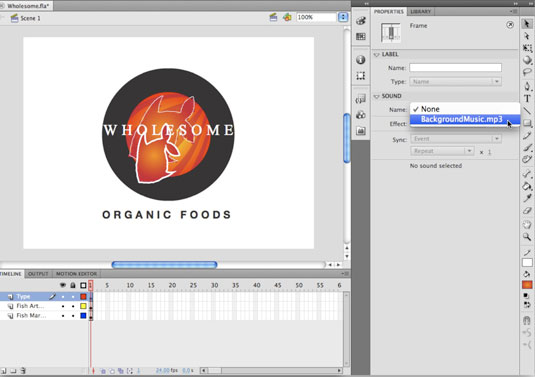
Filmi esitamiseks vajutage sisestusklahvi või naasmist.
Heli kostub, kui esituspea jõuab võtmekaadrini.
Pärast heli lisamist ajaskaalale saate kasutada atribuutide inspektori lisavalikuid, et juhtida silmuste, korduste ja taasesituse jõudlust. Kõige levinumad valikud, millega katsetada, on suvandid Repeat (Kordus) ja Loop (Kordus), mis määravad, mitu korda (kui üldse) heli peaks esitamisel korduma.
Heli kordamiseks toimige järgmiselt.
Valige võtmekaader, kuhu olete juba heli paigutanud, ja leidke atribuutide inspektoris helisuvandid.
Otsige üles ripploend Korda ja sisestage parempoolsesse tekstikasti, mitu korda heli kordama soovite.
Vaikimisi kordub heli vähemalt üks kord, kuid kui sisestate näiteks 2, kordub heli kaks korda.
Filmi esitamiseks vajutage sisestusklahvi või naasmist.
Teie sisestatud heli esitatakse ja seejärel korratakse 2. sammus sisestatud kordade arvu.
Heli loomiseks (seda lõputult kordamiseks) toimige järgmiselt.
Valige võtmekaader ja klõpsake helisuvanditega valiku Korda kõrval olevat noolt ja valige ripploendist Loop.
Heli on nüüd seatud pidevaks tsükliks, kuni film suletakse või mõni muu toiming selle välja lülitab.
Filmi eelvaate kuvamiseks valige Fail → Avalda eelvaade → Flash.
Heli esitatakse ja kordub kuni eelvaate sulgemiseni.
Siit saate teada, kuidas Illustratoris SVG-graafikale läbipaistvust rakendada. Uurige, kuidas väljastada läbipaistva taustaga SVG-sid ja rakendada läbipaistvusefekte.
Pärast piltide importimist Adobe XD-sse ei ole teil palju redigeerimiskontrolli, kuid saate kujutiste suurust muuta ja pöörata täpselt nagu mis tahes muu kujuga. Samuti saate nurgavidinate abil hõlpsasti ümardada imporditud pildi nurki. Piltide maskeerimine Kinnise kuju määratlemisega […]
Kui teie Adobe XD projektis on tekst olemas, saate hakata teksti atribuute muutma. Nende atribuutide hulka kuuluvad fondiperekond, fondi suurus, fondi kaal, joondus, märgivahe (joonimine ja jälgimine), reavahe (eesmärk), täitmine, ääris (joon), vari (langev vari) ja tausta hägu. Nii et vaatame üle, kuidas neid omadusi rakendatakse. Loetavuse ja fondi kohta […]
Nii nagu Adobe Illustratoris, võimaldavad Photoshopi joonised luua ühes dokumendis eraldi lehti või ekraane. See võib olla eriti kasulik, kui koostate ekraane mobiilirakenduse või väikese brošüüri jaoks. Joonistahvlit võib pidada eri tüüpi kihirühmaks, mis on loodud paneeli Kihid abil. Selle […]
Paljusid InDesigni tööriistade paneelil leiduvaid tööriistu kasutatakse lehele joonte ja kujundite joonistamiseks, nii et teil on väljaannete jaoks huvitavate jooniste loomiseks mitu erinevat võimalust. InDesignis saate luua kõike alates põhikujunditest kuni keerukate joonisteni, selle asemel, et kasutada joonistusprogrammi nagu […]
Teksti pakkimine Adobe Illustrator CC-s ei ole päris sama, mis kingituse pakkimine – see on lihtsam! Teksti murdmine sunnib teksti ümber graafika, nagu on näidatud sellel joonisel. See funktsioon võib lisada igale teosele pisut loovust. Graafika sunnib teksti enda ümber keerduma. Esiteks looge […]
Adobe Illustrator CC-s kujundamisel on sageli vaja, et kuju oleks täpse suurusega (näiteks 2 x 3 tolli). Pärast kujundi loomist on parim viis selle täpsete mõõtude muutmiseks kasutada sellel joonisel näidatud teisenduspaneeli. Laske objekt valida ja seejärel valige Aken → Teisenda […]
InDesigni saate kasutada QR-koodi graafika loomiseks ja muutmiseks. QR-koodid on vöötkoodi vorm, mis võib salvestada teavet, nagu sõnad, numbrid, URL-id või muud tüüpi andmed. Kasutaja skannib QR-koodi kasutades oma kaamerat ja tarkvara seadmes, näiteks nutitelefonis ning tarkvara kasutab […]
Võib juhtuda, et vajate uut fotot, et vana välja näha. Photoshop CS6 pakub teile tähelepanu. Must-valge fotograafia on uuem nähtus, kui arvata võiks. Dagerrotüüpidel ja muudel varastel fotodel oli sageli pruunikas või sinakas toon. Saate ise luua seepiatoonides meistriteoseid. Toonitud pildid võivad luua […]
Adobe Creative Suite 5 (Adobe CS5) Illustratori funktsiooni Live Paint kasutades saate luua soovitud pildi ja täita piirkonnad värviga. Live Paint ämber tuvastab automaatselt iseseisvatest ristuvatest teedest koosnevad piirkonnad ja täidab need vastavalt. Teatud piirkonna värv jääb elavaks ja voolab automaatselt, kui seda on […]







